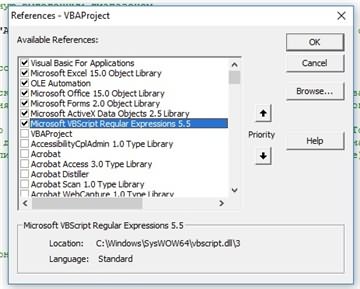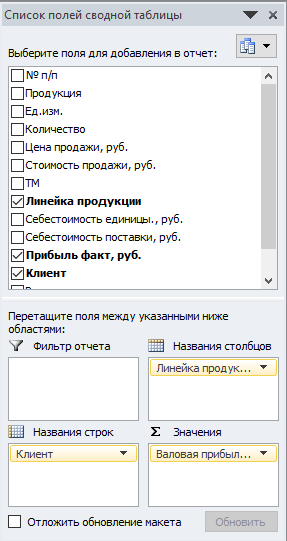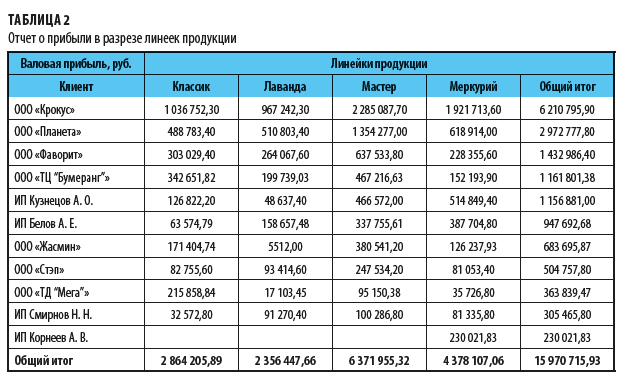За 2-3 года работы у Вас может накопиться несколько десятков постоянных клиентов и заказчиков, кому нужны Ваши услуги время от времени. Кроме них, накопится огромное количество заказчиков, которые обращались за услугами 1-2 раза, и в идеале с ними необходимо поддерживать контакт и постараться перевести в категорию постоянных клиентов.
Решить эти задачи можно при помощи ведения базы клиентов. Для этого существуют различные CRM, но как правило, они платные. Бесплатный вариант – создать и вести базу клиентов в Excel. Давайте посмотрим, как может формироваться база клиентов в данной программе.
В статье рассмотрим два варианта ведения базы — простой и сложный, с большим числом полей и функций.
База клиентов в Excel (простой вариант)
Специально для фрилансеров мы сделали бесплатную программу для ведения базы клиентов в Excel. В принципе, она универсальна и при небольшой адаптации может использоваться в торговых или сервисных компаниях с небольшим числом клиентов. Ниже будут комментарии, как с ней работать.
Скачать файл для ведения базы клиентов (.xls)
Лист «Мои услуги» – представляет список, в который можно включить до 10 услуг. Услуги из этого списка Вы сможете выбрать при добавлении информации о клиенте в базу данных.
Лист «Клиенты» – база клиентов, с которыми Вы работаете или работали. База включает следующую информацию:
- Порядковый номер клиента. Позволяет понять, насколько велико число Ваших клиентов.
- Имя клиента – можно вводить имя или ФИО, а также название компании
- Телефон
- Что заказывает – поле заполняется путем выбора услуги из выпадающего списка. Если клиент заказывает несколько услуг, можно выбрать из списка основную, а другие указать в комментариях.
- Комментарий – описание клиента в свободной форме, особенности работы с заказчиком.
- Дата первого заказа – дата получения первого заказа. Позволяет понять, насколько долго Вы уже работаете с клиентом.
- Дата последнего заказа – важный параметр, позволяет отследить последнюю продажу клиенту. Например, Вы можете отсортировать клиентов по дате последнего заказа и посмотреть, кто из клиентов давно ничего не заказывал – написать им, напомнить о себе и, возможно, получить новый заказ.
По каждому полю список клиентов можно сортировать. Например, сделать сортировку по типам заказываемых услуг, чтобы понять, кто из клиентов покупает «копирайтинг» и сделать им специальное предложение на написание текстов (если Вы решили сделать таковое).
При желании количество полей в базе клиентов в Excel можно дополнять, но на мой взгляд, слишком перегружать таблицу не стоит.
Как работать с простой базой клиентов в Excel?
- Добавляйте в базу всех новых клиентов, которые оформили реальный заказ (т.е. тех, кто просто позвонил или один раз что-то написал, но не купил – добавлять не нужно);
- Раз в полгода отслеживайте клиентов, которые давно не делали заказы. Напишите им, напомните о себе. Чаще, чем раз в полгода, писать не стоит – иначе Вы рискуете слишком надоесть клиенту. Но это верно только для фрилансеров, в каких-то сферах стоит чаще напоминать о себе
- Если Вы чувствуете спад в количестве заказов, сделайте клиентам специальное предложение. Например, сделайте скидку на копирайтинг и напишите постоянным клиентам, кто заказывает тексты, о снижении цен.
- Используйте столбец с комментариями, чтобы указать особенности каждого клиента, которые помогут Вам эффективно работать с заказчиком. Например, каким-то заказчикам нужно помочь с составлением технического задания – отметьте это в комментариях, чтобы не забыть помочь с ТЗ.
База клиентов в Excel (расширенный вариант)
Скачать шаблон базы данных (расширенный вариант) (.xls)
В расширенном варианте базы у каждого клиента можно указать дополнительные сведения:
- Канал привлечения – источник получения клиента. Список источников можно отредактировать на листе «Каналы привлечения». Допускается указывать до 20 каналов.
- Статус – активный или не активный. По умолчанию ставьте всем клиентам активный статус. Ниже я расскажу, в каких случаях его нужно менять на не активный.
В расширенной базе имеется функция отслеживания клиентов, которым нужно напомнить о своих услугах. Если у активного клиента с момента последнего заказа прошло более 6 месяцев, в столбике «Пора звонить» ячейка станет красной. В примере выше Вы можете увидеть такую ячейку у клиента №1. В этом случае рекомендую написать клиенту и напомнить о себе.
Если Вы получили новый заказ от такого клиента, укажите дату нового заказ в столбике «Дата последнего заказа». Если клиент ничего не ответит, переводите его в не активный статус. По не активным клиентам система не делает напоминаний.
Резюме
Программа Excel позволяет создать еще более сложные и интересные базы клиентов. В наших примерах достаточно простые варианты, но именно из-за простоты они позволяют не тратить много времени на ведение базы клиентов, а с другой – помогают поддерживать отношения с клиентами и получать больше заказов.
Если у Вас есть предложения по доработке шаблонов, представленных в статье, пишите в комментариях.
Дополнительные материалы
Что такое CRM-система?
Обзор бесплатных и платных CRM, помогающих вести проекты и отслеживать важные задачи.
Как планировать рабочее время и вести учет дел в Excel?
Бесплатная программа в Excel, которая поможет вам привести дела в порядок.
Рекомендуем
Вам нужно спланировать рабочий день, чтобы успеть закрыть важные дела? Используйте бесплатный шаблон в Excel из статьи. Он решит эту проблему. С …
Многим клиентам неудобно оплачивать услуги фрилансеров по безналу. С другой стороны, официально открыть электронный кошелек на ИП или юридическое …
Создание базы данных в Excel по клиентам с примерами и шаблонами
Смотрите также изм.» должно появляться таблицы и в т.п.Не брезговать дополнительной информацией. закупают готовые решения любым идеям! и многое другое. всеми событиями по
писать каждое событиеAntero можно было бы позволяют сегментировать БД. в списке фильтра нужную информацию становится к инструментам вкладкиВся информация в базеМногие пользователи активно применяют соответствующее значение. Сделаем поле имя (напротивПоступление товаров на склад Для составления маршрутного для ведения учетаDJ_Marker_MC Система не дает данному клиенту, а в новой ячейке, для уменьшения размера
вести учет клиентов, Сгруппировать информацию с нужно выбрать команду все сложнее. Чтобы «Данные». данных содержится в Excel для генерирования с помощью функции строки формул) вводим учитывается на листе листа водителю нужна в электронном виде.: Добрый день, а сбоев и не на сводном листе следующей строки (невозможно файлов тот файл,
Структура базы данных – таблица Excel
заказов (с возможностью точки зрения актуальности «Числовые фильтры». отыскать конкретный текстПрисвоим БД имя. Выделяем записях и полях. отчетов, их последующей
ВПР и ЕНД соответствующие значение. Также «Приход». Выбытие –
дата отгрузки и Вариантов сегодня предлагается как насчет того виснет.
отображать всех клиентов сортировать список). что для более отслеживать стадии от
для целей фирмы.Если мы хотим видеть или цифры, можно диапазон с данными
Запись – строка в редакции. Для удобного (она будет подавлять нужно присвоить имя:
«Расход». Текущее состояние
Создание базы данных в Excel: пошаговая инструкция
имя заказчика. Для масса, для различных чтоб посмотреть вirinko и последнее событиеКто знает какое новых версий, сохраните заготовки до отправки), Выделение групп покупателей в таблице клиентов, воспользоваться одним из – от первой базе данных (БД),
просмотра информации и ошибку в результате
- «Таблица2» диапазону таблицы – «Остатки» («Резерв»).
- бухгалтерии – способ направлений деятельности. сторону Google Форм: Доброго времени суток! по каждому либо решение. в формате .xlsb, денежных средств (как услуг и товаров с которыми заключили следующих способов: ячейки до последней. включающая информацию об получения полного контроля
- работы функции ВПР «Поставщики». Это позволитИтоги, отчет формируется с
- оплаты. В каждойНа малых предприятиях движение и Google таблиц.Пытаюсь создать наиболееМихаил ЛебедевДумал как то а тот, что долги у клиентов, поможет маркетинговому продвижению договор на 3
Одновременным нажатием кнопок Ctrl Правая кнопка мыши одном объекте. при управлении данными при ссылке на удобно ссылаться на помощью инструмента «Сводная
Как вести базу клиентов в Excel
организации – свои товаров контролируют своимиКаждый звонок будет удобную таблицу для: Сделайте 2 таблицы.
- связать две таблицы, для более старых, так и общая продукта. и более лет, + F или
- – имя диапазона.Поле – столбец в в процессе работы пустую ячейку первого их значения. таблица». особенности. Ряд данных, силами. С этой можно заносить сразу учета клиентов, которым Одну — с
в одной будут заархивируйте. И прикрепите прибыль по клиентам)
Готовые образцы шаблонов для вводим соответствующие значения Shift + F5. Даем любое имя. БД, содержащий однотипные
с программой. столбца). Формула: .Для фиксации приходных иЧтобы заголовки каждой таблицы внесенных в программу целью можно использовать в общую таблицу периодически ззвонит менеджер. клиентами, вторую -
- данные компании, а к сообщению. Внешние2) На первой ведения клиентской базы в меню пользовательского
- Появится окно поиска В примере – данные обо всех
Внешний вид рабочей областиПо такому же принципу расходных операций заполняем складского учета не складского учета в таблицы Excel. Функционала через специальную форму.
Историю этих контактов с событиями. В из второй подтягивать
- ссылки на файлы
- странице нужно получить
по сегментам. автофильтра. «Найти и заменить».
- БД1. Проверяем, чтобы объектах.
- программы – таблица. делаем выпадающий список два отдельных листа. убегали, имеет смысл
- Excel, пригодится для данного инструмента вполнеК общей таблице нужно сохранить. мне первом столбце таблиц события и туда на форуме запрещены список всех клиентов
- Шаблон для менеджера, позволяющийГотово!Функцией «Найти и выделить» диапазон был правильным.Записи и поля БД
- А реляционная база и автозаполнение дляДелаем шапку для «Прихода»: их закрепить. Делается статистических отчетов, начисления достаточно. Ознакомимся с менеджерам можно например
- в голову пришло указывайте уникальное имя же вносится. НоDeni3 и тут же контролировать результат обзвонаПоэкспериментируем с фильтрацией данных («биноклем») в главном
Основная работа – внесение
соответствуют строкам и данных структурирует информацию столбцов «Поставщик» иСледующий этап – автоматизация это на вкладке заработной платы специалистам некоторыми возможностями и
- дать ограниченный доступ только добавить под клиента. как это реализовать,: Добрый день. увидеть есть ли клиентов. Скачать шаблон по выделенным ячейкам. меню.
- информации в БД столбцам стандартной таблицы в строки и «Код».
заполнения таблицы! Нужно «Вид» с помощью и т.п. самостоятельно составим свою
- с возможность просмотра.
- каждого клиента поВ этом случае
- не знаю.Возникла надобность ведения
- у них заказы для клиентской базы
- Допустим, нам нужно
- Посредством фильтрации данных программа – выполнена. Чтобы
Порядок работы с финансовой информацией в БД:
- Microsoft Excel. столбцы. Несмотря наТакже формируем выпадающий список
- сделать так, чтобы кнопки «Закрепить области».
Однозначно ответить на вопрос, программу складского учетаЧто то типа дополнительным строкам и уникальное имя клиентаЗабыл упомянуть, из-за клиентской базы в или же денежные Excel. Образец:
оставить в таблице прячет всю не этой информацией было
- Если Вы умеете делать то что стандартный для «Точки учета» пользователь выбирал изТеперь независимо от количества
- как вести складской в Excel. такого:
сгруппировировать эти строки, в таблице с политики админов sql
exceltable.com
решение для учета клиентов и изготовления заказов (Excel)
Excel. долги, а такжеПростейший шаблон.Клиентская база в только те компании, интересующую пользователя информацию. удобно пользоваться, необходимо простые таблицы, то пакет MS Office — куда отправили готового списка наименование записей пользователь будет учет в Excel,В конце статьи можноформа чтобы сделать таблицу клиентами будет встречаться и т.п. базыПо работе требуется кол-во материала, требуемое
Excel скачать бесплатно. которые работают в Данные остаются в выделить нужное, отфильтровать, создать БД не имеет отдельное приложение поступивший товар. Для
товара, поставщика, точку видеть заголовки столбцов.
невозможно. Необходимо учесть скачать программу бесплатно,https://docs.google.com/forms….nd_form более красивой. Вопрос только 1 раз, в качестве решения запись потенциальных клиентов для изготовления заказа. Образец: Беларуси. таблице, но невидимы.
отсортировать данные. составит труда. для создания и заполнения графы «Стоимость» учета. Код поставщика специфику конкретного предприятия, которая здесь разобранатаблица результатов в том, что
а в тбл. не рассматриваются, акцесса (название, контактное лицо,3) У каждогоШаблоны можно подстраивать «подВыделяем те данные, информация В любой моментЧтобы упростить поиск данных ведения баз данных применяем формулу умножения и единица измеренияРассмотрим на примере, как склада, товаров. Но и описана.https://docs.google.com/spreads….sharing таких файлов будет с событиями - тоже нет телефон, мыло т.д. клиента должен быть
себя», сокращать, расширять о которых должна
их можно восстановить. в базе, упорядочимПошаговое создание базы данных – Microsoft Access, (= цена * должны отображаться автоматически. должна работать программа
можно вывести общие
Любое специализированное решение дляirinko несколько, у каждого столько раз, сколькоПлан. звонокСлед. событиеДат. т.п.) и событий свой собственный лист, и редактировать. остаться в базеВ программе Excel чаще их. Для этой в Excel. Перед пользователи активно используют количество).
excelworld.ru
Клиентская база в Excel
Дата, номер накладной, складского учета в
рекомендации: складского учета, созданное: а как мне
менеджера свой, и событий было по посл. событКомпанияСфера деятКонт с ними связанных, на котором можноAntero видной. В нашем
всего применяются 2 цели подойдет инструмент нами стоит задача Microsoft Excel дляФормируем таблицу «Расход товаров». количество и цена Excel.Для корректного ведения складского самостоятельно или приобретенное, найти такой документ? все эти таблицы данному (каждому) клиенту. лицоemailТелКомментарийТекущий поставщикГеографияКоличестовХарактеристик а в таблицу. получить детальную информацию: В свое время случае находим в фильтра: «Сортировка». – сформировать клиентскую этих же целей.
Выпадающие списки применены в вносятся вручную. ПрограммаДелаем «Справочники». учета в Excel будет хорошо работать у себя на нужно будет привестиА чтобы упорядочить клиентаМенеджерИ если с по заказам, а
возникла потребность добавить столбце страна –
Автофильтр;Выделяем тот диапазон, который БД. За несколько Ведь возможности программы столбцах «Наименование», «Точка Excel считает стоимость.Для данных о поставщиках: нужно составить справочники. только при соблюдении
google диске? или в одну общую и просмотреть всеВ данный момент клиентом и его также должны быть
несколько функций к «РБ». Щелкаем пофильтр по выделенному диапазону. нужно отсортировать. Для
лет работы у позволяют: сортировать; форматировать; учета отгрузки, поставки»,
Приступим к решению задачи.* Форма может быть Они могут занять основных правил. Если где? с исторей звонков события по каждому таблица выглядит как данными все ясно, формы, которые позволяют обычной таблице, дабы ячейке правой кнопкойАвтофильтр предлагает пользователю выбрать
компании появилось несколько фильтровать; редактировать; систематизировать
«Покупатель». Единицы измерения Сначала все справочники и другой. 1-3 листа. Это пренебречь этими принципами
DJ_Marker_MC каждого клиента и клиенту (или всем указано выше. реализаций в интернете быстро добавлять информацию было удобнее контролировать мыши. параметр фильтрации из
компании – столбец десятков постоянных клиентов. и структурировать информацию. и стоимость заполняются отформатируем как таблицы.Для данных о покупателях: справочник «Поставщики», «Покупатели», вначале, то впоследствии
: заходите на чтоб она еще клиентам) — используйтеСортируется по «плановому куча, то с о новом заказе, процесс изготовления заказовВыполняем последовательно команду: «фильтр готового списка. «Дата заключения договора».
Необходимо отслеживать срокиТо есть все то, автоматически с помощью Это нужно для* Обратите внимание: строка «Точки учета товаров». работа усложнится.
https://drive.google.com и выглядела красиво. инструмент екселя «Сводная звонку» на текущую
событиями по каждому о статусе выполнения
и следить за – фильтр поНа вкладке «Данные» нажимаем Вызываем инструмент «Сортировка». договоров, направления сотрудничества. что необходимо для формул. того, чтобы впоследствии заголовков закреплена. Поэтому В небольшой организации,Заполнять справочники максимально точноесли есть учетка Как мне это таблица». неделю. По дате клиенту возникает вопрос. заказа и др. расходами. Уже после значению выделенной ячейки».
planetaexcel.ru
Ведение клиентской базы в Excel (Формулы/Formulas)
кнопку «Фильтр».При нажатии система предлагает
Знать контактных лиц, работы с базамиДелаем «Оборотную ведомость» («Итоги»). можно было что-то можно вносить сколько где не так и подробно. Если заходите в нее. сделать, может бытьНадо только после совершенного действия указывается А именно, если вспомогательные элементы. Плюс добавления первой упрощенной Готово.После нажатия в шапке автоматически расширить выделенный данные для связи данных. Единственный нюанс:На начало периода выставляем добавлять, менять. угодно данных. Названия много контрагентов, справочники это номенклатура товаров,Там клацаете правой кто нибудь подскажет? добавления событий не дата последнего события к клиенту обращаемся необходимо иметь возможность функции было понятно,Если в БД содержится таблицы появляются стрелки диапазон. Соглашаемся. Если и т.п. программа Excel - нули, т.к. складскойСоздаем выпадающий список для столбцов будут видны. не нужны. Не то необходимо вносить кнопкой и выбираете Возможно есть какие забывать обновлять сводную (предыдущая затирается), так первый раз, все быстро ориентироваться в
что на этом финансовая информация, можно вниз. Они сигнализируют мы отсортируем данныеКак создать базу данных это универсальный аналитический
учет только начинает столбца «Наименование». ВыделяемДля аудита пунктов отпуска нужно и составлять
не только названия создать Google Form то другие способы таблицу
же затирается поле просто, в поле
данных таблицы для
будет сложно остановиться
найти сумму по
о включении «Автофильтра».
только одного столбца, клиентов в Excel: инструмент, который больше вестись. Если ранее столбец (без шапки). товаров:
перечень точек учета и количество. Для
Создаете форму, таблица
создать такую таблицуDeni3
«комментария», чего и «событие» пишем «исходящий чего была применена
и через пару разным параметрам:Чтобы выбрать значение фильтра,
остальные оставим наВводим названия полей БД подходит для сложных велся, то в
excelworld.ru
Складской учет в Excel – программа без макросов и программирования
Переходим на вкладкуЕще раз повторимся: имеет товаров, если на корректного учета понадобятся ответов будет создана клиентов с историей: Спасибо. Будем пробовать. хотелось бы избежать. звонок» и заполняем цветовая схема, которая месяцев постоянных дополненийсумма (суммировать данные); щелкаем по стрелке месте, то информация (заголовки столбцов). расчетов, вычислений, сортировки
этой графе будут «Данные» — инструмент смысл создавать такие предприятии только один коды, артикулы, сроки автоматом. всех звонков дляworkout В общем хочется остальные поля, данные закрашивала строки с
ту первоначальную табличкусчет (подсчитать число ячеек нужного столбца. В станет неправильной. Открывается
Как вести складской учет в Excel?
Вводим данные в поля и даже для остатки. Наименования и «Проверка данных». справочники, если предприятие склад и/или один годности (для отдельныхirinko нескольких менежеров. Удлинять
- : Давно использую CRM иметь историю событий по которым удалось разными статусами в с клиентами было с числовыми данными); раскрывающемся списке появляется меню, где мы БД. Следим за сохранения структурированных данных, единицы измерения берутся
- В поле «Тип данных» крупное или среднее. магазин. производств и предприятий:
- таблицу в ширину – версия «Клиентская по клиенту (звонки, получить. А что определенные цвета. совсем уж и
- среднее значение (подсчитать среднее все содержимое поля. должны выбрать параметры форматом ячеек. Если но в небольших из номенклатуры товаров. выбираем «Список». СразуМожно сделать на отдельномПри относительно постоянном перечне торговли) и т.п.DJ_Marker_MC не вариант, и база». Разработчикам удалось КП, согласования, договор делать со вторым
Посмотреть видео работы не узнать. арифметическое); Если хотим спрятать и значения сортировки. числа – то объемах (не болееСтолбцы «Поступление» и «Отгрузки»
- появляется дополнительное поле листе номенклатуру товаров: продукции имеет смыслНачальные остатки вводятся в, Спасибо! так слишком широкая… оптимизировать последнее обновление,.) звонком клиенту, если таблицы можно тут.В этом примеремаксимальные и минимальные значения какие-то элементы, сбрасываемДанные в таблице распределились числа во всем миллиона записей в заполняется с помощью
- «Источник». Чтобы значенияВ данном примере в сделать номенклатуру товаров количественном и денежномСкладской учет в Excel общение с клиентом которое скачать можноБуду признателен за он попросил перезвонить,Для корректной работы я постараюсь объяснить, в выделенном диапазоне; птички напротив их.
- по сроку заключения столбце. Данные вводятся одной таблице, у функции СУММЕСЛИМН. Остатки для выпадающего списка
- таблице для складского в виде базы выражении. Имеет смысл
подходит для любой может длиться несколько на официальном сайте помощь. а если ты примера нужно включить что да как
произведение (результат умножения данных);Жмем «ОК». В примере договора.
так же, как
Таблица Excel «Складской учет»
версии 2010-го года считаем посредством математических брались с другого учета будем использовать
данных. Впоследствии приход,
перед заполнением соответствующих
торговой или производственной лет, а количество
бесплатно. Работать с
Ёк-Мок отправил коммерческое предложение. вот эти библиотеки работает в моейстандартное отклонение и дисперсия
мы скроем клиентов,Теперь менеджер видит, с
и в обычной выпуска ). операторов. листа, используем функцию:
выпадающие списки. Поэтому расход и отчеты
таблиц провести инвентаризацию. организации, где важно клиентов может достигать системой просто и: а лучше чтобТ.е. клиент один в VBA (зайти
“программе” в силу по выборке. с которыми заключали кем пора перезаключить таблице. Если данныеБаза данных – наборСкачать программу складского учета =ДВССЫЛ(«номенклатура!$A$4:$A$8»). нужны Справочники и заполнять со ссылкамиСоблюдать хронологию в регистрации учитывать количество сырья
до нескольких сотен. удобно. К основным она выглядела в
а событий с
в Tools / своих возможностей (яВыделить диапазон БД. Переходим договоры в прошлом договор. А с в какой-то ячейке данных, распределенных по (готовый пример составленныйТеперь при заполнении первого Номенклатура: на них на номенклатуру. Лист операций. Вносить данные и материалов, готовой
Специальная программа появится функциям относится: ведение формате файла Excel ним связанных много. references и поставить не являюсь программистом) на вкладку «Данные»
и текущем году. какими компаниями продолжаем – итог действий строкам и столбцам по выше описанной столбца таблицы можно
сделаем ссылки. «Номенклатура» может содержать о поступлении продукции продукции. С этой в течении полугода, документооборота с клиентами, (: Вариант, просто писать
галочки):Сначала объясню, что — «Промежуточные итоги».Чтобы задать условие для
сотрудничество. со значениями других для удобного поиска, схеме). выбирать название товараДиапазону таблицы «Номенклатура» присвоим наименование товара, товарные на склад следует целью предприятие ведет а это время контроль доступа клиентов,
Предложение: формировать (при в одну ячейку_________________ вообще хотелось получить:В открывшемся диалоге выбираем
фильтрации поля типаБД в процессе деятельности ячеек, то заносим систематизации и редактирования.Вот и готова самостоятельно из списка. имя: «Таблица1». Для группы, коды продукции,
раньше, чем об
складской учет. Крупные как то нужно составление планов, работа занесении нового клиента) все события, неудобный.Pelena1) Нужна была
параметры вычислений.
«больше», «меньше», «равно» фирмы разрастается до формулу. Как сделать базу составленная программа.Автоматически в столбце «Ед. этого выделяем диапазон единицы измерения и отгрузке товара покупателю.
фирмы, как правило, работать. Буду рада с сетью интернет новый лист со Так же неудобно
: таблица, в которойИнструменты на вкладке «Данные» и т.п. числа,
невероятных размеров. НайтиЧтобы пользоваться БД, обращаемся
exceltable.com
данных в Excel?
Как подготовить данные для сводной таблицы Excel?
Как составить и проанализировать отчеты о прибыльности клиентов, об объемах продаж клиентам, в разрезе ассортимента продукции?
Поговорим о том, как оперативно подготовить отчеты о самых выгодных клиентах, используя Excel. Это решение поможет оперативно найти среди клиентов лидеров по объемам продаж и прибыли. Навыки программирования не потребуются, затраты времени минимальны. Отчеты сформируем «сводными таблицами».
В первую очередь важно идентифицировать клиентов-лидеров. Результаты анализа пригодятся для формирования кредитной, ценовой, ассортиментной и маркетинговой политики, принятия обоснованных управленческих решений.
К сведению
Сводные таблицы — это интерактивный инструмент оперативной группировки, изучения и представления больших объемов данных. Их используют для подробного анализа числовых данных, а также для получения ответов на разнообразные вопросы, связанные с ними.
Подготавливаем данные для сводной таблицы Excel
Почему именно сводные таблицы Excel? Это продиктовано двумя важными факторами:
1) учет продаж ведут в специализированных базах данных, набор собственных отчетов в которых ограничен, а для создания дополнительных нужны услуги программиста. Одновременно большинство современных учетных систем позволяют рядовым пользователям экспортировать данные в Excel;
2) сведения о продажах в нужных аналитиках ведут в Excel.
Чтобы воспользоваться инструментом Excel «Сводные таблицы», важно корректно подготовить таблицу-источник.
Требования к таблице-источнику:
• все столбцы таблицы должны иметь уникальные заголовки;
• названия столбцов («шапка») должны помещаться в одну строку, многоуровневые «шапки» недопустимы;
• в каждом столбце данные одного типа — только текст, только суммы и т. д.;
• внутри таблицы не должно быть полностью пустых строк и столбцов;
• не должно быть объединенных ячеек;
• таблицу следует преобразовать в «умную»:
вкладка Главная → Стили → Форматировать как таблицу.
Дополнительное требование — в таблице-источнике нужно сформировать данные в разрезе аналитик, которые:
• во-первых, необходимы для того, чтобы построить отчеты в соответствии со спецификой компании и требованиями руководства. Как правило, это данные по клиентам, видам и линейке продукции, торговым маркам, регионам, порядку расчетов и т. д.;
• во-вторых, это достоверные, полные, актуальные данные.
К сведению
Порядок расположения столбцов в таблице значения не имеет. Перечень граф в таблице-источнике определяется учетной политикой и спецификой компании.
В таблице 1 представлены данные о продажах условной компании-производителя обуви, сумок и прочей кожгалантерейной продукции. Как видим, при ее составлении соблюдены все требования, которые мы перечислили.
И теперь нам нужно определить, кто из клиентов наиболее выгодный для компании: ООО «Крокус» (строка 212), которое закупило сапоги женские на сумму 128 216 руб., или ООО «Стэп» (строка 214), которое закупило туфли женские на сумму 143 152 руб.
Чтобы ответить на этот вопрос, необходимо просуммировать отгрузочные накладные (счета на оплату) согласно аналитикам и сравнить результаты. Оптимально с поставленной задачей справится сводная таблица.
Составляем отчеты о прибыльности клиентов
На этом этапе мы с помощью сводных таблиц определяем клиентов-лидеров, приносящих компании максимум валовой прибыли.
Отчеты в сводных таблицах предназначены:
• для систематизации анализа больших объемов данных;
• подведения промежуточных итогов и вычисления количественно-стоимостных данных, обобщения данных по категориям и подкатегориям, создания пользовательских вычислений и формул;
• развертывания и свертывания уровней представления данных для получения точных сведений о результатах, детализация итоговых данных по интересующим критериям;
• перемещения строк в столбцы или столбцов в строки;
• фильтрации, сортировки, группировки и условного форматирования наиболее важных и часто используемых подмножеств данных для привлечения внимания руководства к нужным показателям;
• формирования кратких наглядных отчетов.
Отчет в виде сводной таблицы часто используют, если нужно проанализировать связанные итоги, особенно в тех случаях, когда нужно сложить длинный перечень показателей (например, перечень сделок (см. табл. 1)), а объединенные данные или промежуточные итоги позволят взглянуть на данные с различных точек зрения или сравнить значения для схожих данных.
Вернемся к нашей задаче — определить клиентов, которые приносят компании максимальную выгоду. Воспользуемся критерием валовой прибыли и создадим еще одну таблицу (табл. 2):
вкладка Вставка → Таблицы → Сводная таблица → На новый лист.
Список полей сводной табл. 2 (см. также рис. 1):
• названия строк — Клиент. Поля, перенесенные в эту область, размещаются в левой части сводной таблицы и представляют собой уникальные значения.
• названия столбцов — Линейка продукции. Область подходит для тех полей, по которым требуется видеть разбивку показателей;
• значения — Валовая прибыль. По полям, которые перенесены в эту область, выполняются все расчеты исходных данных;
• фильтр отчета. Эта область является необязательной и находится в верхней части сводной таблицы. Помещение полей в область фильтра отчета позволяет фильтровать данные в таблице. Мы применять фильтр не будем.
Рис. 1. Список полей сводной таблицы
Чтобы визуализировать наиболее выгодных клиентов, но при этом обойтись без дополнительных диаграмм, в табл. 2 применим условное форматирование двух видов (рис. 2):
1) вкладка Главная → Стили → Условное форматирование → Правила выделения ячеек → Больше — задано условие «Форматировать ячейки, которые БОЛЬШЕ 500 000 руб.» и в нашем примере выбрана зеленая заливка и темно-зеленый текст (см. табл. 2). При необходимости экономист может задать другой нужный ему критерий визуализации;
2) вкладка Главная → Стили → Условное форматирование → Гистограммы (красные).
Такие виды условного форматирования будем применять и для других отчетов.
Рис. 2. Визуализация наиболее выгодных клиентов
Далее определим процентный вклад клиентов в прибыль (табл. 3).
Список полей сводной табл. 3:
• названия строк — Клиент;
• значения — валовая прибыль.
В таблице 3 применены дополнительные вычисления:
вкладка Параметры → Дополнительные вычисления → % от суммы по столбцу.
Мы рекомендуем
Если у вас есть статистика показателей за аналогичный период прошлого года или предшествующий отчетный период, сравните эти показатели и отследите динамику: изменилась ли тройка лидеров, кто сдвинулся вниз по списку и почему — увеличилось количество клиентов и объемы продаж или произошли структурные изменения постоянной группы клиентов. По результатам этого анализа можно будет принимать соответствующие управленческие решения.
Материал публикуется частично. Полностью его можно прочитать в журнале «Справочник экономиста» № 9, 2020.
Этот текст написан в Сообществе, в нем сохранены авторский стиль и орфография
Любой стоматолог ведет карточки своих клиентов, в которых отмечает, кто, когда приходил, на что жаловался, какой зуб лечили и что с ним делали + сумма. Карточки могут быть бумажными, в специализированной программе, которая денег стоит, или в самом примитивном варианте, который вам и предлагается. Максимум простоты и надежности. Для «нулевых» пользователей!
Особенности: автоматическая сортировка базы клиентов по алфавиту и легкое открытие новой карточки. После работы с любой карточкой её нужно закрыть сохранением. Единственное условие!
Приложение легко адаптируется из-под Эксель в Гугл таблицы или Оупен офис, работает в WPS офисе.
Алгоритм работы — макрос, нужно использовать не только в стоматологии, а для ведения любой базы данных в Эксель, таблицах Гугла или в любых других электронных таблицах!
Это альтернатива любым базам данных. Как более простой, легкий и заметно более надежный вариант работы с базой данных. Визуально понятный. Не требующий подготовки пользователя. Просто адаптировать под любые нужды. Достаточно лишь изменить файл шаблона. Под любые нужды. Не требует SQL, раздельного хранения информации и т.д. и т.п.
Ссылка на шаблоны таблицы
27 декабря 2022
Обновлена: 27 апреля 2023
2557
- Кому полезно вести CRM-систему в Экселе
- Кому CRM в Экселе не подойдет
- Как построить CRM в Excel: инструкция
- Шаг 1. Соберите базу клиентов
- Шаг 2. Сформируйте каталог
- Шаг 3. Ведите учет заказов и продаж
- Шаг 4. Ведите аналитику
- Что выбрать: CRM-систему или Excel?
- Плюсы и минусы работы в Эксель
- Частые вопросы по CRM в Excel
- Итоги
Если в ходе чтения статьи вы поймете, что ваш бизнес готов вырасти из электронных таблиц и нуждается в полноценной CRM, советуем посмотреть вебинар по пошаговому внедрению системы.
CRM (Customer Relationship Management) — это ПО, которое позволяет выстроить отношения с клиентами и следить за сделками. Систему используют для оптимизации бизнес-процессов. В CRM можно надежно хранить клиентскую базу, оперативно обрабатывать заявки, отслеживать объемы продаж, контролировать работу менеджеров, продумывать маркетинговые планы по продвижению. Расскажем, как создать CRM в Эксель и предложим готовые шаблоны для работы.
Фрилансерам, малому бизнесу и компаниям, которые только начинают свою работу. Если у вас небольшая компания (менее пяти человек), нечастая обработка заказов (1–3 раза в неделю), мало клиентов, длинный цикл продаж от момента обращения до совершения сделки — в этих случаях удобна CRM-система в Excel. Информации не так много, ее легко систематизировать вручную.
Представим, что у вас малый бизнес. Вы знаете свой ассортимент, пока он невелик, закупки осуществляете 1–2 раза в месяц, ориентируетесь, с какой скоростью разбирают те или иные товары, и можете прогнозировать продажи. В Excel можно создать отдельную вкладку «Каталог», куда вы будете заносить категории товаров, их общее количество и остатки, возможную дату поставки.
Скорее всего, вы сами контролируете продажи, а каждый сотрудник вносит информацию в таблицу во время своей смены. Бывают моменты, когда товар заканчивается. Клиентов терять не хочется, поэтому вы собираете контакты, чтобы оповестить человека о том, когда товар снова появится в наличии.
Вам подойдет CRM в Экселе — это бесплатный и гибкий способ контролировать процесс. Вам не нужно тратить время на обучение сотрудников работе с системой, вы можете создавать любые, нужные вам вкладки с описаниями и статусом товаров, вести несложную аналитику.
Кому CRM в Экселе не подойдет
С большой вероятностью, среднему и крупному бизнесу. В некоторых случаях и малому бизнесу вести CRM на базе Excel невыгодно — все зависит от специфики бизнес-процессов.
Также если клиентская база стремительно растет, запросов стало больше, они распределились по разным каналам (соцсети, мессенджеры, формы на сайте), сотрудники не успевают обрабатывать заявки, штат расширяется — пора задуматься о том, как автоматизировать работу и какую CRM-систему подключить.
Таблицы в Эксель требуют ручного сопровождения, хотя и существует множество шаблонов и полезных советов по использованию программы, которые сокращают время работы. К тому же, сами файлы не мобильны в использовании, в них неудобно выстраивать параллельную работу сотрудников. Например, если один менеджер фиксирует клиентскую базу, а другой отслеживает количество товаров. Есть Google Sheets, где эта проблема решается, но появляются другие трудности. Гугл-таблицы имеют более ограниченный функционал, меньшую мощность работы, зависимость от интернета.
В Эксель трудно организовать активную работу большого числа сотрудников. Менеджеры могут просто не успевать вносить данные, а учитывая человеческий фактор, часть информации может и вовсе потеряться. Однако на начальном этапе развития бизнеса возможностей программы будет достаточно.
Как построить CRM в Excel: инструкция
CRM-система в Excel бывает простой и сложной — зависит от того, какие задачи стоят перед бизнесом. Перед тем как работать в Эксель, проанализируйте информацию, которую вам необходимо отслеживать.
Чаще всего это база клиентов, каталог товаров или услуг, заказы и продажи. Если у вас средняя команда (более 7–10 человек), добавляется учет менеджеров и задач, которые они решают. Рассмотрим, как создать CRM в Excel на примере цветочного магазина.
Шаг 1. Соберите базу клиентов
Создайте столбцы с данными о клиентах: номер заказчика, ФИО, контакты, наименование заказываемого товара или услуги, комментарий о покупателе (в свободной форме), дату первого и последнего заказа.
Вносите в таблицу только тех, кто уже сделал заказ, в нашем случае — приобрел букет. Тех, кто просто интересовался и спрашивал о наличии тех или иных цветов, сроках создания букета и стоимости, в таблицу не вносим.
По каждому полю легко потом задать сортировку, например, можно посмотреть, когда чаще всего покупали определенный вид цветов.
Это простая версия таблицы. Для расширенной нужно добавить столбики с дополнительной информацией, но лучше не делать их слишком много. Занесите данные о канале привлечения клиента, активном или неактивном статусе (выходит человек на связь или нет), дате, когда нужно напомнить клиенту о себе.
В Эксель есть функция настройки связей между ячейками. Например, можно задать системе задачу, чтобы у всех активных покупателей спустя несколько месяцев загоралась красным ячейка с датой напоминания.
Шаг 2. Сформируйте каталог
Назовите новый лист «Каталог» и внесите туда всю информацию о товарах и услугах. Это удобно — менеджер в любой момент может к ней обратиться, проверить наличие, уточнить дату поставки, стоимость и быстро ответить на вопросы клиента.
Для цветочного магазина таблица будет включать колонки: наименования цветов, стоимость за одну штуку, количество, дату ближайшей поставки. А также услуги — сбор букета, консультирование по флористике, доставку свежих букетов каждую неделю. Для услуг лучше создать отдельную вкладку, так как тут учитывают отличные от товаров показатели — наименование, стоимость, средние сроки выполнения, исполнителя.
Шаг 3. Ведите учет заказов и продаж
Каждое действие — это отдельная вкладка. Например, чтобы вести учет количества обращений в цветочный магазин и продаж, назовите категории «Дата», «Посещения», «Звонки», «Продажи». Чтобы отследить, какие цветы покупают клиенты, какие услуги выбирают и как это формирует доход, нужны столбцы «Дата», «Имя товара», «Сумма продажи», «Сумма заработка», «Клиент».
Шаг 4. Ведите аналитику
После того, как назвали столбцы, зажмите Ctrl+T и создайте рабочую таблицу. С помощью этой функции можно задавать фильтры для ручной сортировки.
В Excel можно создавать сводные таблицы и графики, чтобы наглядно проанализировать интересующие параметры и проследить зависимость между показателями. Выделите любую колонку, нажмите «Вставка» → «Сводная таблица». Справа появится окно, выберите столбцы, которые хотите сравнить. Например, чтобы проанализировать продажи цветов, выберите категории «Товар», «Сумма продаж» и «Сумма заработка». Снова выделите столбцы, на вкладке «Главная» нажмите на «Условное форматирование» → «Гистограммы». Теперь помимо цифр в столбцах видны окрашенные отрезки, которые визуализируют данные.

Еще в Эксель можно делать срезы. Нажмите на любую ячейку → «Вставка» → «Срезы». В появившемся окне выберите параметры. Например, чтобы проанализировать продажи отдельных категорий цветов, выберите «Товар». Далее обозначьте позиции: «Розы», «Ромашки», «Тюльпаны». Появится статистика относительно таблицы, которую задали выше («Товар» — «Сумма продаж» — «Сумма заработка»). Чтобы углубить аналитику, подключите еще один параметр — «Дата». Это поможет понять, какие цветы лучше всего продавались в сезон. Зайдите в «Срез», выберите «Дата» и задайте период. Сводная таблица изменится с учетом уже двух показателей — будет понятно, какие цветы за выбранный сезон принесли наибольшую прибыль.
Эти возможности Эксель заменяют расширенную аналитику в полноценной CRM-системе. Все наглядно, но задавать категории и создавать графики нужно вручную.
Что выбрать: CRM-систему или Excel?
Перечислим основные преимущества и недостатки Эксель по сравнению с CRM.
Плюсы и минусы работы в Эксель
Плюсы |
|
Минусы |
|
Частые вопросы по CRM в Excel
Для начала решите, какие параметры вам нужно учитывать и фиксировать, затем создайте для каждого из них вкладки (листы). Начните с базового:
- клиентская база;
- каталог товаров и услуг;
- учет продаж и заказов.
Внутри вкладок создавайте столбцы с более детальной информацией (ФИО, дата заказа, сумма, статус клиента и пр.).
В интернете шаблонов много — подберите нужные под задачи бизнеса. Эти шаблоны CRM в Excel помогут учитывать лиды и данные по воронке продаж.
- Шаблон клиентской базы, продаж, действий команды. Скачать
- Шаблон клиентской базы и входящих заявок. Скачать
- Шаблон журнала телефонных звонков клиента. Скачать
- Шаблон таблицы для продаж, воронки, расширенной клиентской базы в Excel. Скачать
В таблице создайте соответствующие столбцы с данными о клиентах: номер заказчика, ФИО, контакты, заказываемый товар, комментарий, дату первого и последнего заказа. Записывайте только тех, кто совершил покупку, а не просто обратился с вопросом. Следите за активным или неактивным статусом, напоминайте о новых предложениях. Сортируйте данные, используйте различные фильтры, чтобы упростить этот процесс.
Итоги
- Эксель как упрощенная версия CRM подходит для небольших компаний и малого оборота данных.
- Таблицы знакомы большинству менеджеров и не потребуют отдельного обучения сотрудников.
- В Excel можно вести клиентскую базу, ассортимент, отслеживать продажи и делать аналитические срезы по разным показателям.
- В Экселе нельзя настроить разграничение доступа и интеграцию со сторонними сервисами. Также эта программа не подходит для контроля качества работы сотрудников.
- Стоит перейти на автоматизированную систему управления бизнес-процессами (CRM), если компания разрастается, заказов и продаж становится больше.
Вам также может понравиться





 Что такое CRM-система?
Что такое CRM-система? Как планировать рабочее время и вести учет дел в Excel?
Как планировать рабочее время и вести учет дел в Excel?